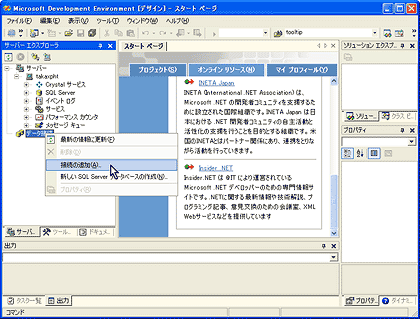最終回 Visual Studio .NETを使ったデータベース・プログラミング:基礎解説 ADO.NET基礎講座 ―初めての.NETデータベース・プログラミング―(1/5 ページ)
DBアクセスを行うWinアプリをVS.NETの支援機能をフル活用して作成。ステップ・バイ・ステップで学ぶADO.NETプログラミングの基礎。
最終回となる今回は、データベースにアクセスする簡単なWindowsアプリケーションをVisual Studio .NET(以下VS.NET)で作りながら、VS.NETでADO.NETを使用する際の基本的な操作手順を解説する。また、その過程でデータベース連携のためにVS.NETが提供する支援機能と、本連載でこれまでに解説してきたADO.NETの機能やクラスを対応付けしていく。VS.NETが提供する支援機能は非常に豊富かつ高機能であるわけだが、それらが最終的に出力されるコードとどのように結びついているかを理解しておけば、より自在かつ効率よく使いこなすことができるはずだ。
なお、VS.NETがサポートしてくれるADO.NETのほとんどの機能は、本連載の後半で扱ってきたデータアダプタとデータセットを利用した非接続型のデータベース・アクセスに関するものである。よって本稿でもそちらを中心に見ていく。もちろん本連載前半で解説した.NETデータ・プロバイダは、データアダプタのベースとなっているため、まずそれを理解していることは大前提だ。
さて、今回作成するWindowsアプリケーションは次のよう画面を持っている。これは、MSDEのサンプル・データベースであるpubsデータベースのpublishersテーブルを編集するためのものだ。これまでも本連載で毎回のように利用してきた。
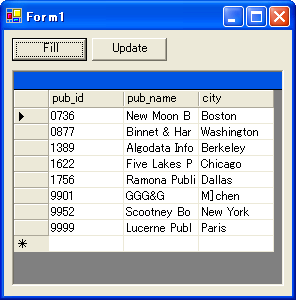 今回作成するサンプル・アプリケーションの実行画面
今回作成するサンプル・アプリケーションの実行画面[Fill]ボタンをクリックしてデータを表示させ、編集後に[Update]ボタンをクリックすればその内容がデータベースに反映される。新しい行の追加は一番下の行で行う。
このアプリケーションでは、[Fill]ボタンをクリックするとpublishersテーブルのレコード(の一部のカラム)がグリッドに表示される。そして、レコードの内容を修正したり、新しい行を追加したりして編集を行ったあと、[Update]ボタンをクリックすれば、表示されている内容がデータベースに反映されるという仕様だ。ちなみに、このアプリケーションを作るのに記述したコードはたったの2行である。
サーバ・エクスプローラによるデータベース操作
データアダプタとデータセットをVS.NETで利用する前に、まずはVS.NETに統合されているサーバ・エクスプローラについて簡単に説明しておく。
サーバ・エクスプローラは、ネットワーク上にあるサーバやほかのPC上のリソース(イベント・ログやWindowsサービス、メッセージ・キューなど)をVS.NET上から管理するためのものだ。特にデータベースを実行しているサーバについては、テーブルの管理を始めとする一連の作業を、SQL Serverに付属するEnterprise Managerと同等のレベルで操作できる。データベースと連携するアプリケーションの構築では、テーブルを設計したり、テーブルのスキーマ(列構造)やレコードの内容を確認したりする作業がしばしば必要になるが、サーバ・エクスプローラを使えば、これらをVS.NETから行えるようになる。
サーバ・エクスプローラは、VS.NETの初期状態ではツールボックスと同じペインに収められている。これを開いて[データ接続]の項目を右クリックして[接続の追加]を実行し、まずはデータベース・サーバとなるPCに接続する必要がある。ここでは今回使用するpublishersテーブルに接続してみよう。
[接続の追加]を実行すると次のようなダイアログが開く。ここではデータベース接続に必要なパラメータを設定する。最低限必要な入力項目は画面の下に挙げた3つだ。これら3つの内容については本連載第1回の「コマンドライン・ツール「osql.exe」」や、第2回目の「SqlConnectionクラスによる接続」で解説した。最終的には、接続のためのSqlConnectionオブジェクトで必要となる接続文字列として利用される。
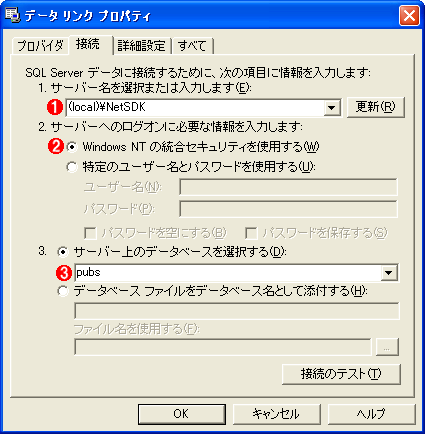 データベース接続のための[データリンク・プロパティ]ダイアログ
データベース接続のための[データリンク・プロパティ]ダイアログローカルPCにインストールされたMSDEに接続し、pubsテーブルを利用するために最低限必要な項目は次の3つ。
(1)サーバ名:(localhost)\NetSDK
(2)認証モード:[Windows NTの統合セキュリティを使用する]を選択
(3)使用するデータベース:「pubs」を選択
ここで入力した情報が正しいかどうかは、適宜[接続のテスト]をクリックして確認することができる。
接続がうまくいけば、[データ接続]配下の[テーブル]項目をどんどん展開していってテーブルの詳細まで見られる。[テーブル]項目を右クリックして開くメニューからは、各テーブルに格納されているレコードの一覧および編集ができるし、テーブルのデザイン(スキーマ)も編集も可能だ。
「データ接続」は利用するデータベースごとに必要となる。接続を削除してもデータベース自体が削除されることはない。
Copyright© Digital Advantage Corp. All Rights Reserved.